Doplnok Photoshop: Alien Skin Exposure 4 Review

Čo pridáva expozícia 4 do Photoshopu?
Myslím si, že je to najdôležitejšia otázkaodpoveď na expozíciu 4. Keď príde na to, na výsledkoch záleží. A musím povedať, že po tom, čo som doplnok používal takmer týždeň a pol, som celkom ohromený.
Pred digitálnymi fotoaparátmi sme použili filmobrázkov. Potom ho fyzicky vytvorte, aby ste videli naše obrázky. Výsledkom bola obrovská odchýlka v spôsobe, akým fotografie vyzerali, a niektoré obrázky by náhodne mali ľahké úniky a zrnitosť. Nedávno tento prirodzený vzhľad a pocit, že Alien Skin nazýva viac „ľudským“, získal popularitu oproti jasným a jasným digitálnym fotografiám.
Ponechanie obyčajných fotografických filtrov a podobne v systéme Windows 7Exposure 4 môže nasnímať prach a môže sa zdať, že sa nasnímal s veľkým množstvom typov filmov. Môže presne napodobňovať spracovanie a starnúť fotografie spôsobom, ktorý nezanechá „nakupovaný“ pohľad. Konečným výsledkom je fotografia, ktorá skutočne vyzerá, ako keby bola zachytená fyzickými médiami a vyvinutá s ľudským dotykom. Namiesto toho, aby ste sa ho naďalej snažili opísať, prečítajte si, čo vie.
Tento prvý obrázok je originálom nasnímaným základným digitálnym fotoaparátom typu point-and-shoot. Neurobil som žiadne spracovanie obrázkov ani naň nepoužil žiadne filtre.

A tu je niekoľko príkladov úprav filtrovv rámci expozície 4. Tieto a nasledujúce príklady sa všetky vykonávajú výslovne v doplnku Exposure 4 bez použitia viacerých vrstiev alebo iných trikov vo Photoshope.




Tu je ďalší originál fotografia pred úpravou, s touto som chcel vziať niečo veľmi pestré a vidieť, ako sa expozícia 4 zmenila na čiernobielu.

Nasledujúca je priama desaturácia vo Photoshope len na porovnávacie účely.

Teraz uvádzame niekoľko úprav pomocou filtrov v rámci expozície 4, upozorňujeme, že všetky desaturácie boli vykonané v expozícii 4.


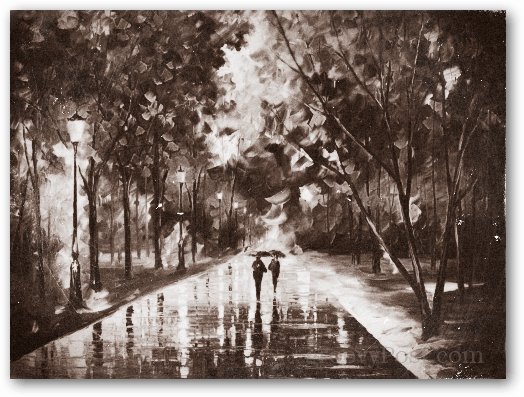




Nakoniec som chcel vyskúšať expozíciu 4 s portrétmi. Tento prvý je nedotknutý originál.

Teraz je tu rovnaký obrázok po spracovaní pomocou Exposure 4:





Práca na expozícii 4 - rozhranie
Expozícia 4 sa objaví v zozname filtrov Photoshoppo inštalácii. Môže sa spustiť aj individuálne, ak je pripojený k Lightroom. V oboch prípadoch je rozhranie rovnaké a ja som zistil, že je skutočne ľahké s ním pracovať. Ukážka a originál sa zobrazujú na displeji s dvoma oknami a súčasne sa na oboch stranách zobrazujú predvoľby a nástroje. Chcel by som ďalej prejsť cez rozhranie nástroja a pozrieť sa, aké možnosti sú k dispozícii.
Pokiaľ ide o predvoľby, je toho veľavyberte si z niekoľkých stoviek, pokiaľ sa nemýlim. Mnohé z týchto predvolieb filtra sú vyladené tak, aby napodobňovali konkrétny typ filmu, a iné sú nastavené tak, aby napodobňovali filmové efekty, ako je únik svetla alebo nadmerná expozícia. Robia to vynikajúco a zistil som, že často najjemnejšie filtre môžu byť najúčinnejšie pri pridávaní hĺbky a emócií k inak suchej fotografii. Upozorňujeme, že všetky predvoľby sú špecifickou kombináciou nastavení, ktoré je možné inak úplne prispôsobiť a vylepšiť manuálne.
Najmä v prípade farebného nástroja existuje väčšinakúzlo sa stane, aj keď nie všetko. Z farebného nástroja je možné filtre okamžite aplikovať, meniť hustotu a meniť teplotu. Sýtosť a vyváženie CYMK je tiež možné upraviť alebo farbu možno úplne desaturovať.
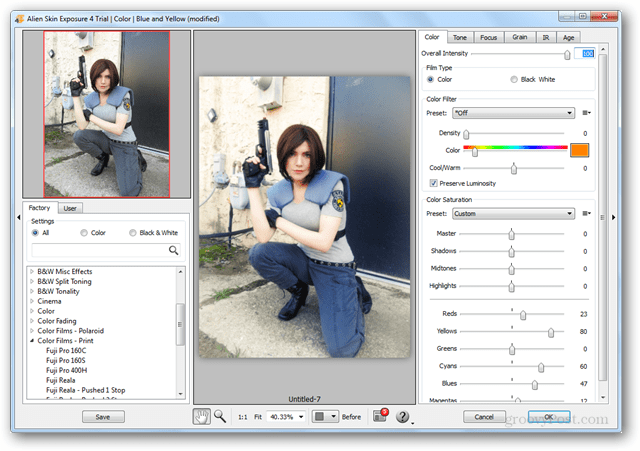
Rovnako ako iné doplnky pre Alien Skin ponúka Exposure 4rozdelené zobrazenie okna náhľadu. Túto funkciu považujem za obzvlášť užitočnú, pretože ukazuje okamžité účinky aj tých najjemnejších filtrov. Keď už hovoríme o ukážkach, tento doplnok je bleskový. Môžete kliknúť na inú predvoľbu alebo nastavenie a náhľad sa okamžite vygeneruje. V iných filtroch Photoshopu len zriedka vidíte tento druh výkonu. Keď je čas uložiť zmeny, doplnok neprepíše existujúce vrstvy, ale vytvorí nový v hornej časti projektu.
Pri otváraní a ukladaní súborov som mal niekoľko úchopovzaoberať sa s. Jednou z nich je neschopnosť Exposure 4 spracovať súbory RAW, ale najmä nedostatok kompresie pre bezstratové súbory TIFF bez straty kvality, ktorá nakoniec skonzumuje obrovské množstvo miesta na pevnom disku pre dávkové úpravy. Ak plánujete pomocou série 4 fotografií na 1000 fotografií vo vysokom rozlíšení, musíte mať k dispozícii masívny pevný disk.
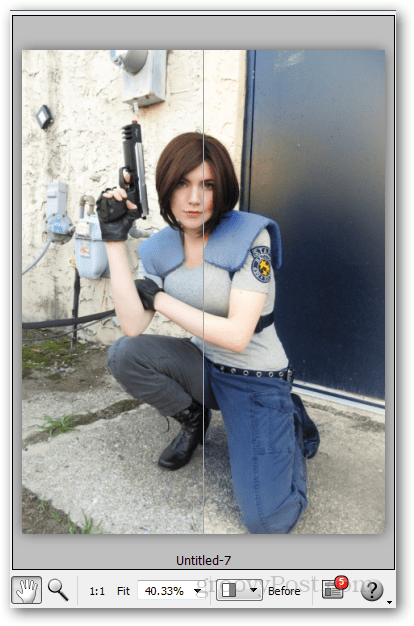
Karta Tón je ďalším vhodným miestom na úpravuvyváženie v rámci farebného kanála. Najmä mám rada vyváženie svetla, ktoré je k dispozícii tu. Tento nástroj vám umožňuje zosvetliť alebo stmaviť konkrétne odtiene farby na fotografii a upraviť rozdelené tónovanie.
Vedľa karty Tón je karta zaostrenia, ktorá jekde pravdepodobne viete uhádnuť, čo sa stane. Rozostrenie alebo zaostrenie obrázka. Je to celkom jednoduché, ale ponúka len minimálnu mieru prispôsobenia s nastavením Lens Warp and Threshold.
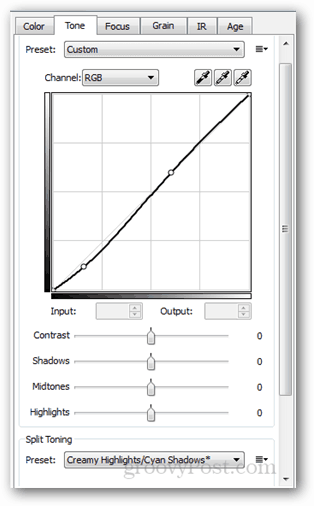
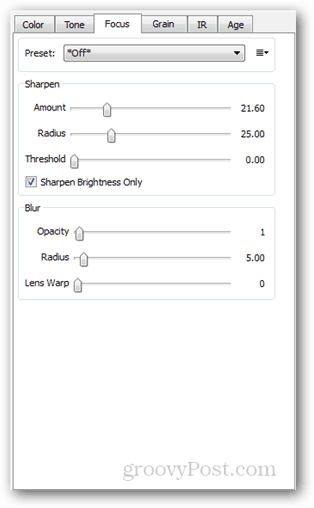
Aký fyzický film nemá náznakzrnitosť na to? Žiadne, ktoré si pamätám, a to je miesto, kde prichádza nástroj Zrno. Páči sa mi, že zrno možno špecificky pridať do rôznych odtieňov na obrázku a potom ho úplne prispôsobiť a vylepšiť. Prirodzené filmové zrno môže vyzerať iba toľko rôznych spôsobov, ale expozícia 4 ich všetky pokrýva a pridáva niektoré z nich, ktoré by sa vo filme normálne neobjavili.
Karta vedľa zrna je infračervené ovládanie, ktorénajmä je užitočný na pridanie žiaru z hľadiska kontrastu a halation. Ak potrebujete simulovať priveľa jasný blesk alebo zdroj svetla, IR je nenápadná trasa.
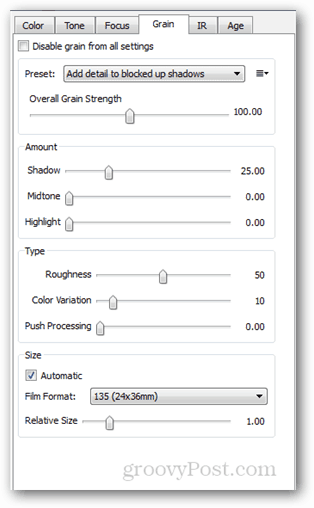
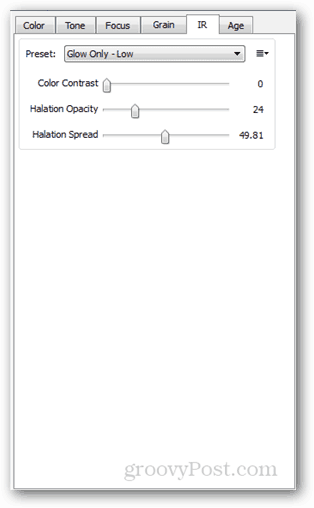
V neposlednom rade medzi expozíciami 4funkcie je jeho vekovým nástrojom. Toto prichádza s mnohými predvoľbami a každé z nich možno individuálne vyladiť, aby sa k fotografii pridali buď dramatické alebo jemné efekty. Zistil som, že je to jedna z najužitočnejších funkcií doplnku. Nástroj na starnutie môže pridať textúru, ktorá zmení vzhľad materiálu, na ktorý je fotografia tlačená, dopĺňa škrabance a iné fyzické poškodenie, vytvára hranice, prechádza procesom a vytvára rohy viněta.
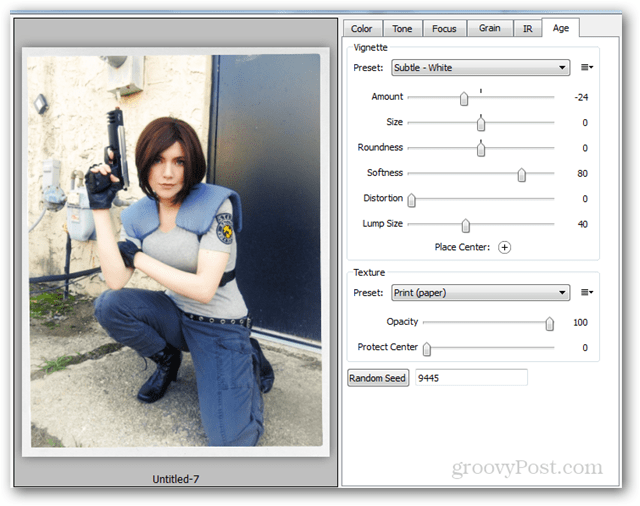
Ako ďalší príklad nástroja na starnutie v roku 2008Expozícia 4 si pozrite na nižšie uvedenej fotografii nápis „Obchod s aplikáciami týmto spôsobom“. Znak bol jasný, až kým som ho nespracoval prostredníctvom expozície 4, aby som pridal staršiu podobu. Teraz sa hodí lepšie, ale stále môžete povedať, že značka bude potrebovať ďalšiu prácu mimo doplnku, aby sa zmestila na fotografiu správne.
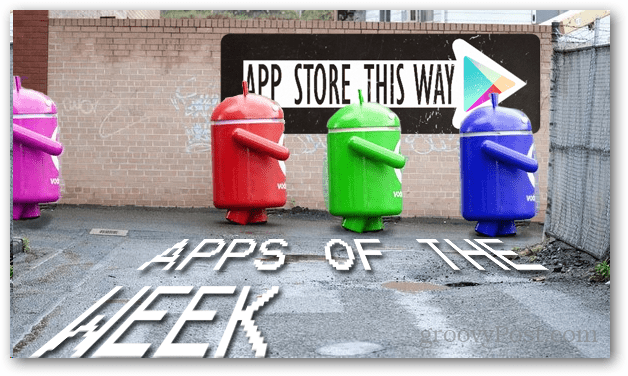
celkovo
Doplnok Exposure 4 od Alien Skin pre Photoshop jeluxusný doplnok arzenálu fotografických nástrojov pre fotografov. Expozícia 4 mi na prvý pohľad pripomenula, čo sa dá urobiť s programom Adobe SpeedGrade, má však niekoľko výhod, ktoré prináša nešťastná absencia vstavanej podpory masky. Cena bude vždy problémom, ale najväčšou nevýhodou je, že tento softvér je skutočne určený iba na úpravu malých súprav alebo jednotlivých fotografií. Čo v skutočnosti nie je záležitosť - záleží len na vašich potrebách. Na priaznivej strane realisticky modifikuje obraz, aby mu poskytol vzhľad prakticky akéhokoľvek požadovaného filmu alebo výrobného procesu. Expozícia 4 spôsobuje fajčenie rýchlo, má na výber veľa predvolieb, umožňuje veľa prispôsobenia a je veľmi jednoduché použitie.
Môžete si stiahnuť bezplatnú skúšobnú verziu expozície 4 a nákup je 249 USD. Ak ste profesionálny fotograf alebo webový dizajnér, určite si ho budete chcieť pozrieť.


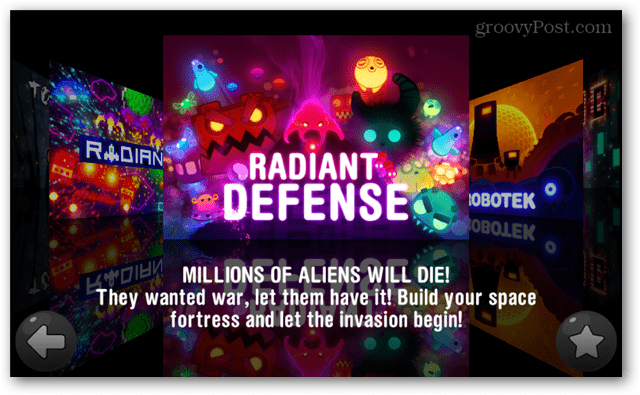







Zanechať komentár